Suas páginas de PDF estão espalhadas por muitos arquivos diferentes? Você pode agrupá-los combinando essas páginas ou PDFs inteiros em um arquivo PDF. É realmente mais fácil Combine arquivos PDF No macOS, mais do que você pensa.
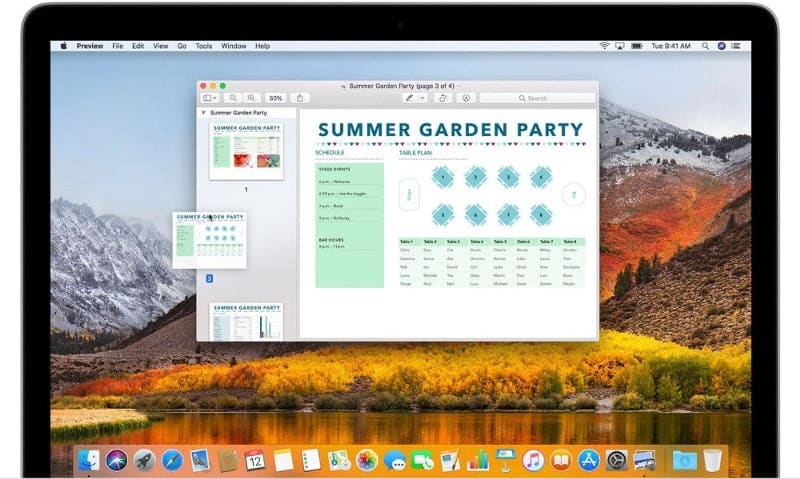
1. Como mesclar arquivos PDF usando "Visualização"
A menos que você tenha instalado outro leitor de PDF, o aplicativo Preview é provavelmente o seu leitor de PDF padrão. É mais do que um leitor: você também pode usá-lo para combinar seus arquivos PDF.
Você pode mesclar páginas individuais, bem como arquivos PDF inteiros usando este aplicativo incluído.
Combine um arquivo PDF com outro PDF
Se você deseja mesclar dois arquivos PDF completos, tudo o que você precisa fazer é selecionar o arquivo PDF que deseja adicionar ao PDF existente:
- Abra o primeiro arquivo PDF que deseja mesclar usando “Visualizar”.
- Escolha "Exibir"> "Miniaturas" para exibir as miniaturas das páginas na barra lateral.
- Para especificar onde inserir o outro documento, escolha uma das miniaturas da página onde deseja adicionar o arquivo a seguir.
- Escolha "Editar"> "Inserir"> "Página do arquivo", escolha o arquivo PDF que deseja adicionar e clique em "abrir".
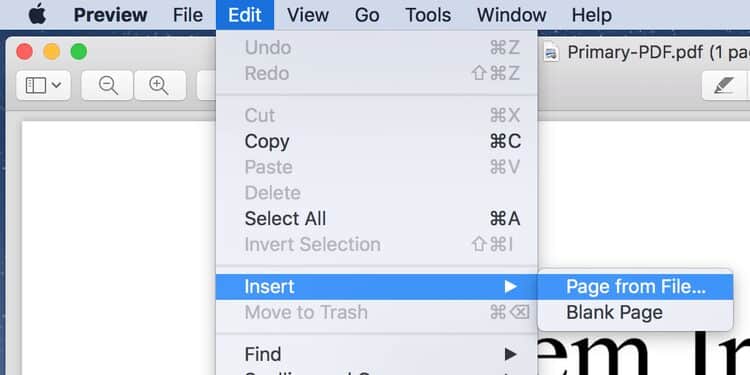
- Seus arquivos PDF agora devem ser mesclados. Clique em "Arquivo"> "Exportar como PDF" para salvar o novo PDF mesclado.
Combine páginas de um arquivo PDF com outro PDF
Se você deseja apenas adicionar algumas páginas específicas de um PDF a outro, pode arrastar suas páginas do primeiro PDF para a página atual.
Veja como:
- Abra os dois PDFs que deseja combinar no modo de visualização.
- Em cada documento, escolha "Exibir"> "Miniaturas" para exibir as miniaturas das páginas na barra lateral.
- Pressione e segure uma tecla cmd , Em seguida, escolha as miniaturas de página que deseja adicionar ao outro documento e solte a tecla Comando.
- Arraste as miniaturas selecionadas para a barra lateral do outro PDF e levante o dedo onde deseja que apareçam. Se o seu Mac tiver o macOS Sierra ou anterior, arraste as miniaturas diretamente para uma das miniaturas no outro PDF.
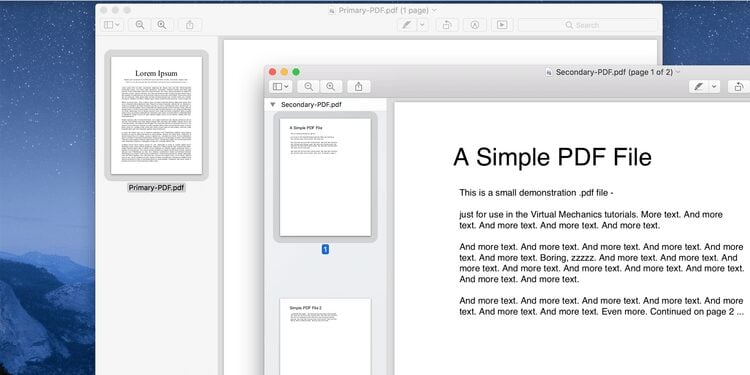
- Salve o PDF mesclado clicando em “Arquivo”> “Exportar como PDF”.
Girar, excluir e reorganizar páginas
- Abra o PDF no modo “Visualizar”.
- Escolha "Exibir"> "Miniaturas" para exibir as miniaturas das páginas na barra lateral.
- Girar uma página: Escolha uma miniatura de página e escolha "Ferramentas"> "Girar para a esquerda" ou "Girar para a direita".
- Exclua uma página: Escolha uma miniatura de página e escolha "Editar"> "Excluir".
- Reorganizar páginas: Arraste a miniatura da página para um novo local na barra lateral.
2. Como mesclar arquivos PDF usando PDF Expert
Especialista em PDF É uma solução paga (US $ 49.99) para trabalhar com arquivos PDF em seu Mac. Na verdade, o aplicativo oferece muitos recursos Editar arquivos PDF Portanto, mesclar PDFs não é tudo que você ganha por esse preço.
Se você optar por usar este aplicativo em vez de “Visualizar”, veja como usá-lo para combinar vários arquivos PDF.
Mesclar dois arquivos PDF
Você pode mesclar dois arquivos PDF usando a opção de um clique da seguinte maneira:
- Abra seu arquivo PDF com o PDF Expert.
- Clique no ícone de miniaturas da página no canto superior esquerdo.
- Localizar Anexar arquivo Na barra de ferramentas superior.
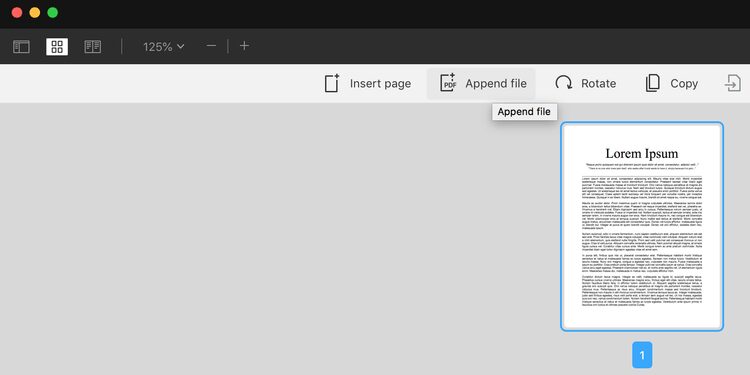
- Escolha o PDF que deseja mesclar.
Combine mais de dois arquivos PDF
Para combinar mais de dois PDFs, coloque todos os arquivos PDF em uma pasta e siga estas etapas:
- Abra o PDF Expert e clique em "Arquivo" -> "Combinar arquivos".
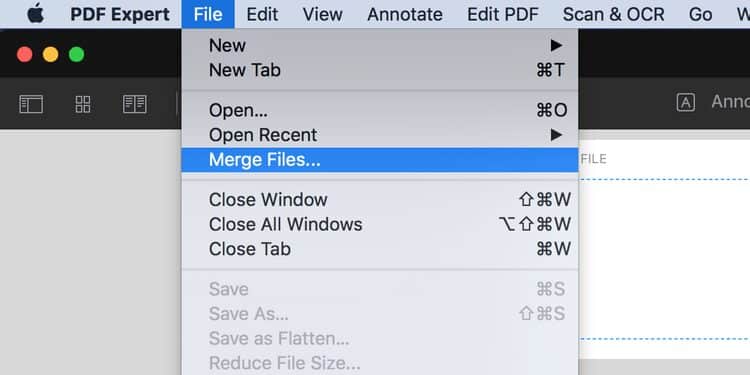
- Selecione todos os PDFs que deseja mesclar e clique em Unir.
- Clique no menu Arquivo e selecione "Salvar como" para salvar o PDF mesclado.
Combine páginas específicas de um PDF com outro PDF
Você pode arrastar e soltar páginas em seus PDFs para mesclá-los no PDF Expert. Veja como:
- Abra seu arquivo PDF com PDF Expert e clique no ícone Configurações de exibição No topo, selecione minha cabeça Dentro de Dividir a tela.
- Clique Selecione um arquivo No painel direito, abra o outro arquivo PDF.
- Clique no ícone de miniaturas da página na parte superior.
- Agora você pode arrastar páginas de um PDF para outro.
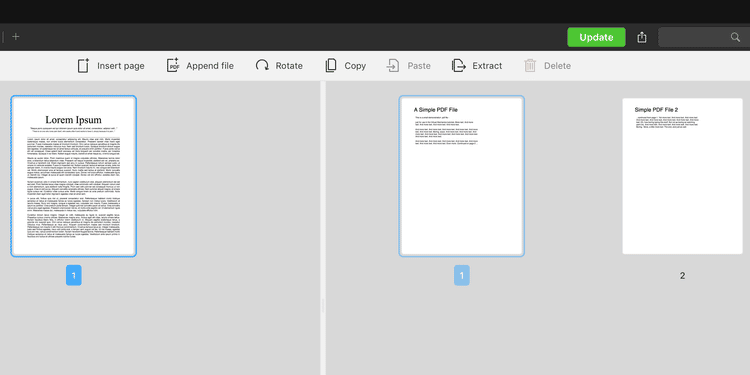
3. Como mesclar dois arquivos PDF usando Smallpdf
Smallpdf ($ 84 / ano) é uma solução online Para editar e mesclar arquivos PDF. Esta é uma ótima opção se você não deseja instalar um aplicativo apenas para mesclar PDFs uma vez. Alguns dos recursos do aplicativo da web são que eles são gratuitos, enquanto outros exigem uma assinatura, embora haja uma versão de avaliação gratuita de sete dias disponível.
Veja como usar Merge PDFs with Smallpdf:
- Abra o site do Smallpdf e clique em Escolher os arquivos , E adicione seu PDF principal.
- Quando o seu PDF for carregado, clique em Mesclando arquivos ou Mesclando páginas Dependendo do que você deseja fazer. Em seguida, toque em Escolher opção.
- Clique Adicione mais E adicione o arquivo PDF secundário que deseja combinar com o arquivo principal.
- Clique Mesclar PDF O site irá mesclar os dois arquivos.
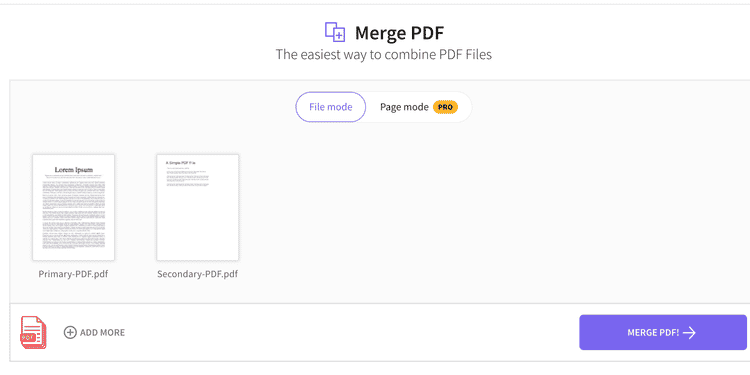
- Quando o PDF final estiver pronto, clique em Baixar Para salvar o arquivo em seu computador.
Junte páginas PDF importantes
Demora muito para abrir arquivos PDF diferentes para chegar às páginas que você precisa. Se você fizer isso com freqüência, considere agrupar todas as suas páginas em um PDF usando os métodos acima. Dessa forma, você terá apenas um arquivo PDF para abrir e acessar seu conteúdo.
Seu Mac pode fazer muitas coisas diferentes Outras ações em seu PDF , E vale a pena explorar essas opções caso você precise usar uma delas no futuro.







